Jak wyłączyć komputer za pomocą telefonu

Jak wyłączyć komputer za pomocą telefonu
Załóżmy, że chcesz wydrukować różne typy dokumentów naraz, takie jak Adobe PDF, dokument Word, tekst WordPad, arkusz kalkulacyjny Excel, Visio lub diagram AutoCAD itd. Jedynym sposobem byłoby ręczne otwarcie każdego z nich i kliknięcie „Drukuj”. To żmudna procedura, która zmarnuje Ci połowę dnia (jeśli dużo drukujesz w pracy).
Na szczęście odkryliśmy narzędzie ratujące życie o nazwie PrintConductor . To poręczne narzędzie pomaga w drukowaniu wsadowym wielu typów dokumentów. Według producenta obsługuje ono 16 typów dokumentów, w tym PDF, DOC, WRI, WPS, RTF, TXT, XLS, PPT, PPS, POT, VSD, DWG, DXF, SNP, HTM i HTML. Podczas testów odkryłem, że obsługuje również najnowsze formaty DOCX, XLSX i PPTX, co daje łącznie 19 obsługiwanych typów plików.
Do drukowania wykorzystuje interfejsy COM/DDE oficjalnych aplikacji, co oznacza, że najpierw wykryje zainstalowane czytniki i edytory dokumentów, zanim zezwoli użytkownikowi na dodanie dokumentów do drukowania wsadowego. Ma to jednak jedną wadę: nie można dodawać plików PDF do drukowania bez zainstalowanego programu Adobe Acrobat. Ten sam problem występuje w przypadku innych formatów, w których wymagana jest instalacja oryginalnego programu.
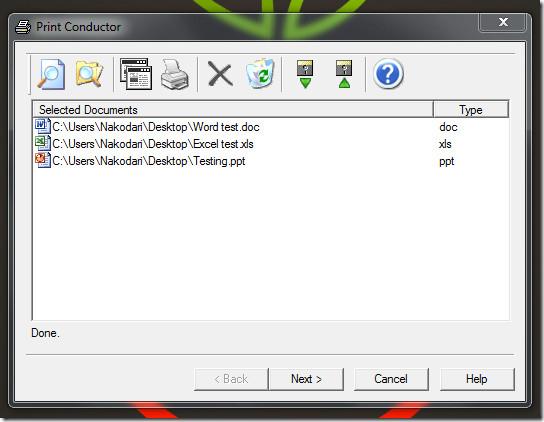
Wystarczy przeciągnąć i upuścić dokumenty do drukowania wsadowego i kliknąć Dalej. Wybierz drukarkę i dostosuj ustawienia przed kliknięciem Uruchom. Najlepsze jest to, że możesz wybrać dowolną drukarkę i jej ustawienia, w tym drukarkę wirtualną, taką jak drukarka Bullzip , aby wsadowo konwertować pliki do formatu PDF lub obrazy.
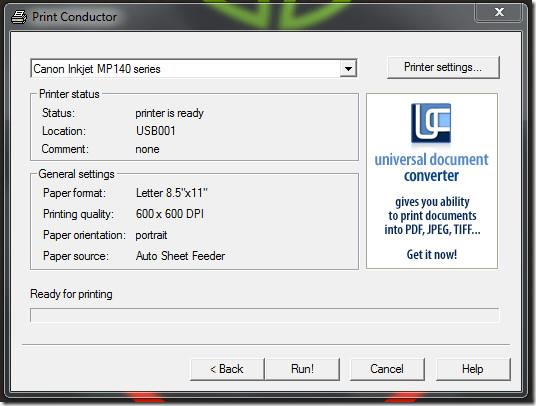
Po zakończeniu operacji pojawi się prośba o zapisanie listy, aby można ją było później zaimportować do wydruku. To narzędzie zostało opracowane z myślą o użytkownikach korporacyjnych. Łatwość obsługi w połączeniu z funkcjonalnością sprawia, że jest to niezbędna aplikacja, jeśli Twoja praca wymaga dużej ilości wydruków. Krótko mówiąc, to najszybszy sposób na wydrukowanie wszystkich dokumentów z jednego folderu.
Działa w systemach Windows XP, Windows Vista i Windows 7. Deweloper prosi również użytkownika o pobranie programu Universal Document Converter, ale nie jest to konieczne do uruchomienia tego programu.
Jak wyłączyć komputer za pomocą telefonu
Usługa Windows Update zasadniczo współpracuje z rejestrem i różnymi plikami DLL, OCX i AX. W przypadku uszkodzenia tych plików większość funkcji
Nowe pakiety ochrony systemu pojawiają się ostatnio jak grzyby po deszczu, a każdy z nich oferuje kolejne rozwiązanie antywirusowe/do wykrywania spamu, a jeśli masz szczęście
Dowiedz się, jak włączyć Bluetooth w systemie Windows 10/11. Bluetooth musi być włączony, aby Twoje urządzenia Bluetooth działały prawidłowo. Spokojnie, to proste!
Wcześniej recenzowaliśmy NitroPDF, dobry czytnik PDF, który umożliwia również użytkownikom konwersję dokumentów do plików PDF z opcjami takimi jak scalanie i dzielenie plików PDF
Czy kiedykolwiek otrzymałeś dokument lub plik tekstowy zawierający zbędne, niepotrzebne znaki? Czy tekst zawiera mnóstwo gwiazdek, myślników, pustych spacji itp.?
Tak wiele osób pytało o małą prostokątną ikonę Google obok ikony Start systemu Windows 7 na moim pasku zadań, że w końcu zdecydowałem się opublikować ten artykuł
uTorrent to zdecydowanie najpopularniejszy klient desktopowy do pobierania torrentów. Chociaż u mnie działa bez zarzutu w systemie Windows 7, niektórzy użytkownicy mają problem z…
Każdy musi robić częste przerwy podczas pracy przy komputerze, ponieważ jeśli nie robisz przerw, istnieje duże prawdopodobieństwo, że Twoje oczy wyskoczą (dobrze, nie wyskoczą)
Istnieje wiele aplikacji, do których jako zwykły użytkownik możesz być bardzo przyzwyczajony. Większość powszechnie używanych darmowych narzędzi wymaga żmudnej instalacji,







